
Sebagian desaigner web, membuat sebuah web offline di computer sendiri adalah hal biasa. Kenyataan ini sangat bertolak belakang dengan yang dilakukan oleh pemula. Sebagian pemula mengangap penggunaan web offline hanya untuhttp://www.blogger.com/img/blank.gifk keperluan pembelajaran saja, bukan untuk dijadikan web sesungguhnya. Kenyataannya adalah sebuah web akan terbentuk dari hasil desain dikomputer sendiri. Hasil desain itu dapat dicoba dengan menggunakan server localhost yang terpasang di dalam computer desainer tersebut. Ada berbagai macam Server localhost yang tersedia
(opensource), seperti phptriad, Xamp, Wamp, Lamp(linux) dan lain-lain. Pada kesempatan ini, akan dipaparkan langkah-langkah pembuatan blog offline dengan menggunakan Wordpress versi 2.6.5. Pembuatan weblog offline ini menggunakan server localhost WAMP. Selamat mencoba.!!
Kebutuhan Teknis Kebutuhan Teknis pembuatan Blog Offline ini adalah : a. Server Localhost yang sudah terinstalasi (Proses instalasi tidak dijelaskan pada tutorial ini) b. Master wordpress, dapat di downloads di http://wordpress.org
Adapun langkah-langkah pembuatan blog offline ini adalah sebagai berikut.
1. Extract file master wordpress yang anda downloads di http://wordpress.org, maka akan didapt folder “wordpress”. Di dalam folder ini terdapat file-file yang dibutuhkan dalam instalasi wordpres.
2. Copy folder wordpress berikut file-file didalamnya, dan pastekan ke folder www (menggunakan WAMP). Folder ini terdapat pada alamat C:\wamp\www. Lihat gambar berikut.

Ganti nama folder wordpress yang terdapat di dalam folder C:\wamp\www dengan nama lain yang anda inginkan. Seperti “Testweb ” pada tutorial ini. Seperti pada gambar berikut.

Aktifkan WAMP dengan mengklik Start>All Program>Wampserver>start Wampserver. Aktifkan semua layanan WAMP dengan mengklik klik kiri tray icon WAMP. Kemudian Klik Restart All services. Note : Jika semua layanan telah aktif pada setingan sebelumnya, konfigurasi di atas tidak oerlu dilakukan lagi. 5. Bukalah aplikasi web browser, seperti Internet Explorer, Mozilla Firefox, Opera dan lain-lain. Gunakan salah satu layanan tersebut. Dalam tutorial ini digunakan Mozilla Firefox. Setelah halaman terbuka, ketikan alamat :http:// localhost/ , lalu jalankan alamat tersebut. Maka akan terbuka halaman seperti berikut.

Halaman WAMP server seperti gambar berikut.
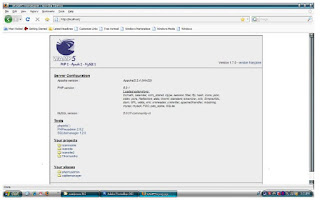
Setelah halaman WAMP server terbuka, dilanjutkan dengan pembuatan Data Base dengan menggunakan MYSQL yang telah tersedia pada WAMP server ini. Langkah pembuatan data base adalah dengan mengklik “phpmyadmin” pada Halaman Localhost.
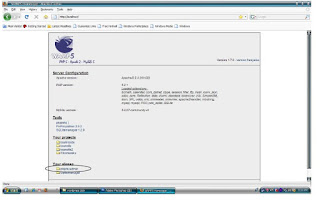
Ketikan nama data base yang anda inginkan, lalu klik tombol “Create”. Seperti gambar berikut.

Nama database yang digunakan dalam tutorial ini adalah “coba”. Maka akan muncul halaman seperti berikut ini.

Selanjutnya kembali ke halaman localhost dengan cara mengetikan alamat http://localhost, seperti gambar berikut.

Klik pada Folder Testweb (hasil pengantian nama wordpress tadi) yang terdapat pada bagian “Your Project”.
Proses Instalasi wordpress akan dimulai setelah mengklik folder “Testweb”, akan muncul halaman berikut.

Klik tombol “Create a Configuration File”. Halaman ini menjelaskan proses pembuatan file “wp-config.php”.
Selanjutnya akan muncul halaman berikut.

Halaman ini menginformasikan tentang pembuatan informasi database yang terdapat di 5 poin yang dijelaskan. Klik tombol “Let’s go!” untuk melanjutkan.

Halaman berikunya yang muncul adalah : Inputkan data-data yang dibutuhkan. Data-data tersebut terdiri dari :
a. Database name gunakan nama database yang dibuat pada langkah sebelumnya ( langkah 7). Pada tutorial ini digunakan nama “coba”.
b. User name nama username yang digunakan adalah “root”. Nama ini berlaku untuk semua server localhost. Note : Gunakan selalu nama “root”.
c. Password dikosongkan! Jangan di isi.
d. Data base Host nama Host Database adalah “localhost”
e. Table Prefix dapat digunakan nama default yang diberikan wordpress, yaitu “wp_” Pehatikan gambar untuk mengisinya. Setelah semua benar, klik tombol “Submit”. Setelah tombol submit diklik, maka akan muncul halaman berikut.


Klik tombol “Run Install” untuk memulai proses instalasi wordpess.
Selanjutnya akan muncul halaman seperti berikut ini.

Pada halaman diatas kita harus mengisi :
a. Blog Title isi dengan nama yang diinginkan pengguna. Tutorial ini menggunakan nama “Tutorial Weblog”.
b. Your E-mail isi dengan alamat e-mail anda. Setelah selesai diisi, klik tombol “Install WordPress”.
Berikutnya akan muncul halaman seperti berikut ini.
Halaman di atas menjelaskan proses installasi wordpress telah selesai dilakukan. Dan kita diberi username dan password. Kasus di atas menjelaskan bahwa:
a. Username : admin
b. Password : @5Vff8y$1Zn( Kedua data di atas akan digunakan dalam proses “ Log In” Ke halaman admin weblog yang di bangun ini. Password akan di beri secara acak oleh Wordpress.
Langkah berikutnya adalah proses “Log In” ke halaman admin blog yang dibangun ini. Proses log in membutuhkan username dan password. Yang perlu di ingat adalah “simpan username dan password” jangan sampai hilang atau diketahui orang. Halaman log in dapat dilihat pada gambar berikut ini. Penjelasan: username : admin, password : @5Vff8y$1Zn(. Setalah selesai menginputkan kedua box tersebut, klik “Log In” untuk memulai penulisan dan modifikasi Blog. 16. Setelah Log In, kita akan menjumpai halaman Dashboard. Halaman Dashboard adalah halaman utama dalam menulis dan memodifikasi weblog ini. Semua informasi secara umum dimuat di halaman ini. Halaman “Dashboard” yang muncul adalah seperti berikut.
Penjelasan: username : admin, password : @5Vff8y$1Zn(. Setalah selesai menginputkan kedua box tersebut, klik “Log In” untuk memulai penulisan dan modifikasi Blog.Setelah Log In, kita akan menjumpai halaman Dashboard. Halaman Dashboard adalah halaman utama dalam menulis dan memodifikasi weblog ini. Semua informasi secara umum dimuat di halaman ini. Halaman “Dashboard” yang muncul adalah seperti berikut.
Untuk melihat halaman wordpress ini adalah dengan mengklik bagian “Visit Site” yang terdapat pada bagian atas Dashboard atau disebelah kiri Title Blog.
Setelah tombol di klik, maka akan muncul interface blog. Tema yang digunakan adalah tema default, dan dapat diganti sesuai dengan keinginan pengguna dan ketersediaan tema pada computer yang akan digunakan. Tampilan Blog tersebut dapat dilihat pada gambar berikut.
Blog Offline pun telah selesai dibangun. Gampang bukan? Nah, mulai sekarang improvisasilah diri dengan mengunjungi forum atau mencoba sesuatu yang baru do wordpress ini.
sumber:isaninside.wordpress
wordpress offline Rating: 5.0 Reviewer: Author ItemReviewed: wordpress offline













0 comments:
Posting Komentar